Win7笔记本电脑如何快速分屏
发布时间:2017-05-26 16:41
笔记本电脑,现在可以说是我们不可或缺的一部分了,在我们平时的生活中所必须有的一样东西,它很神奇,无所不知,但是对于很多老年的朋友来说又很陌生,不知道怎么学习,下面就由小编跟大家分享Win7笔记本电脑快速分屏的方法吧,希望对大家有所帮助~
Win7笔记本电脑快速分屏的方法
首先我们打开我们需要同时观看或者需要同时操作的两个页面。
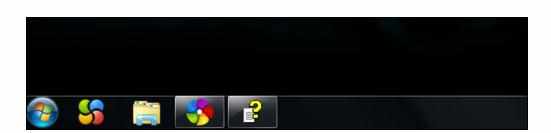
需要分屏时可用鼠标拖动窗口至桌面最左边,当出现上图画面时就可以松开鼠标,窗口会自动占据左半边屏幕。
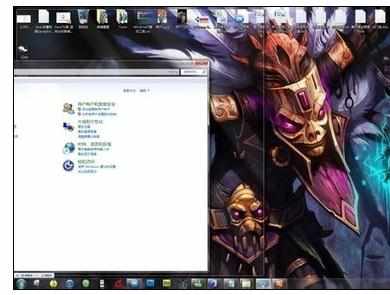
然后放开鼠标,将另一个文件同样操作,分屏就可以轻易实现。

如果需要连接投影仪进行分屏操作,按下WIN+P快捷键即可。
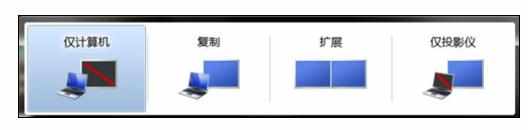
四个模式的意义分别为:
仅计算机: 指桌面屏幕只投影在本机显示屏上;
复制: 将显示在本机显示屏上的桌面屏幕复制到投影仪屏幕上,即投影仪和显 示器显示相同的内容;
扩展:指将本机显示屏扩展到投影仪屏幕或者外接显示器2上;
仅投影仪:桌面屏幕仅投影在投影仪屏幕上,本机幕不显示。
这样也省去了在控制面板操作的麻烦。
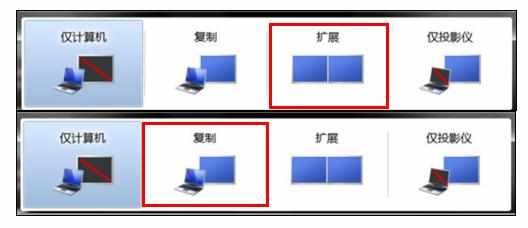

Win7笔记本电脑如何快速分屏的评论条评论